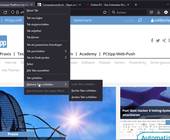Partnerzonen
04.02.2014, 15:49 Uhr
Erste Schritte mit Windows 8
Ganz gleich, ob man einen PC mit Touchscreen oder mit Maus und Tastatur verwendet – das Wissen um einige grundlegende Aktionen in Windows 8.1 und Windows RT 8.1 verhilft zu einer schnellen und effizienten Navigation. Im Folgenden werden die wichtigsten Grundlagen von Windows 8.1 erklärt.
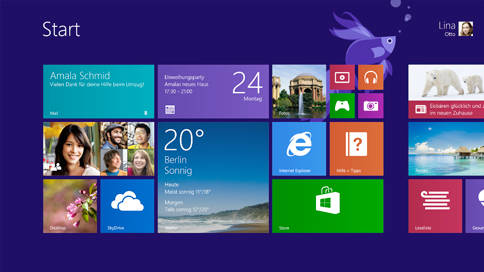
Die Startseite
Auf der Startseite werden die bevorzugten Apps, Kontakte, Websites, Ordner und andere wichtige Dinge angezeigt, sodass Sie diese schnell aufrufen können. Indem man vom rechten Bildschirmrand nach innen streift und auf Start tippt, gelangt man zur Startseite. Wenn Sie eine Maus verwenden, gelangen Sie am schnellsten zur Startseite, indem Sie den Mauszeiger in die untere linke Bildschirmecke bewegen und dann auf die Schaltfläche «Start» klicken. Weitere Informationen über die Startseite finden Sie unter Alles Wichtige zur Startseite.
Die App-Ansicht
In der App-Ansicht werden alle auf Ihrem PC installierten Apps angezeigt. Sie können in der App-Ansicht Apps öffnen oder diese an die Startseite anheften.
Wenn Sie die App-Ansicht aufrufen möchten, streifen Sie von der Mitte der Startseite nach oben oder klicken Sie auf den Pfeil in der unteren linken Ecke der Startseite.
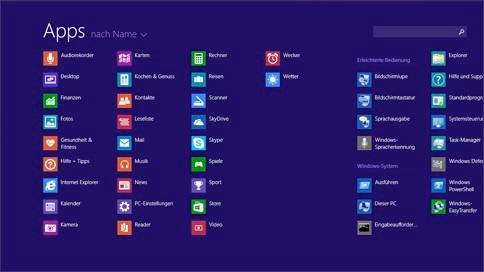
Der Desktop
Der vertraute Desktop bleibt erhalten. Hier stehen Ihnen Desktop-Anwendungen wie Word, Excel und PowerPoint zur Verfügung. Sie können den Desktop mit verschiedenen Hintergrundbildern, Farben und Designs personalisieren. Wenn Sie den Desktop aufrufen möchten, tippen oder klicken Sie auf der Startseite auf die Desktop-Kachel oder drücken Sie auf der Tastatur die Tastenkombination Windows-Logo-Taste + D.
Erste Schritte mit der Touch-Eingabe
Um beispielsweise Charms zu öffnen, streift man vom rechten Bildschirmrand nach innen. Verwendet man Maus und Tastatur, drückt man die Windows-Logo-Taste + C. Um zur zuletzt verwendeten App zurückzukehren, streift man vom linken Bildschirmrand nach innen oder drückt die Windows-Taste + Z. Eine vollständige Liste der Touch-Gesten finden Sie unter Toucheingabe: Streifen, Tippen und darüber hinaus. Viele dieser Aktionen können auch über Tastenkombinationen ausgeführt werden. Eine vollständige Liste mit Tastenkombinationen finden Sie unter Tastenkombinationen.
Erste Schritte mit der Maus
Informationen über Mausbewegungen finden Sie unter Maus und Tastatur: Neues in Windows. Viele dieser Aktionen können auch über Tastenkombinationen ausgeführt werden. Eine vollständige Liste mit Tastenkombinationen finden Sie unter Tastenkombinationen. Tipp: Sie können den Desktop neben einer anderen App anzeigen. Apps auf dem Desktop werden jedoch immer im gleichen Fenster angezeigt.
Mehrere Apps nebeneinander
Abhängig von der Auflösung Ihres Bildschirms können Sie bis zu vier Apps gleichzeitig auf dem Bildschirm anzeigen. Sie können Besprechungen in Ihrem Kalender planen, während Sie E-Mails beantworten oder mit dem Audiorekorder einen Vortrag im Unterricht aufzeichnen, während Sie sich auf dem Desktop Notizen machen. Auf diese Weise können zwei Apps nebeneinander verwendet werden:
- Öffnen Sie eine App.
- Streifen Sie vom oberen Bildschirmrand nach unten, bis hinter der App ein freier Bereich angezeigt wird. Ziehen Sie die App dann nach links oder rechts.
- Kehren Sie zur Startseite zurück und öffnen Sie eine zweite App. Diese App wird neben der ersten angezeigt.
- Wenn Sie die Grösse der Apps ändern möchten, verschieben Sie die Trennlinie.
Öffnen einer dritten App
Wenn Sie zur Startseite zurückkehren und eine dritte App öffnen, wird diese über den ersten beiden Apps angezeigt. Sie können auf die linke oder rechte Seite der dritten App tippen oder klicken, um eine der unteren Apps zu ersetzen. Wenn Sie die drei Apps auf einem Bildschirm verwenden möchten, ziehen Sie die dritte App über den Bildschirm, bis neben oder zwischen den anderen Apps ein freier Bereich angezeigt wird.
Kommentare
Es sind keine Kommentare vorhanden.